Andocken und Ankern von Steuerelementen (Windows Forms .NET)
Wenn Sie ein Formular entwerfen, das der Benutzer zur Laufzeit ändern kann, sollten die Steuerelemente im Formular die Größe ordnungsgemäß ändern und neu positionieren. Steuerelemente verfügen über zwei Eigenschaften, die bei der automatischen Platzierung und Größenanpassung helfen, wenn sich die Größe des Formulars ändert.
-
Angedockte Steuerelemente füllen die Ränder des Containers des Steuerelements aus, entweder das Formular oder ein Containersteuerelement. Beispielsweise dockt Windows Explorer sein TreeView-Steuerelement auf der linken Seite des Fensters und dessen ListView-Steuerelement an die rechte Seite des Fensters an. Der Andockmodus kann eine beliebige Seite des Steuerelementcontainers sein oder so festgelegt werden, dass der verbleibende Speicherplatz des Containers gefüllt wird.
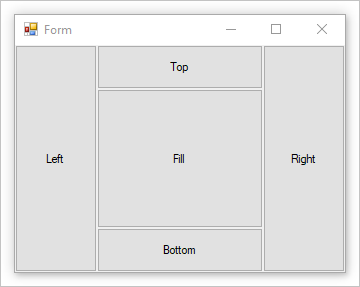
Steuerelemente werden in umgekehrter Z-Reihenfolge angedockt und die Dock-Eigenschaft interagiert mit der AutoSize-Eigenschaft. Weitere Informationen finden Sie unter Automatische Dimensionierung.
-
Wenn die Größe des Formulars eines verankerten Steuerelements geändert wird, behält das Steuerelement den Abstand zwischen dem Steuerelement und den Ankerpositionen bei. Wenn Sie z. B. über ein TextBox-Steuerelement verfügen, das links, rechts und untere Ränder des Formulars verankert ist, wie das Formular geändert wird, ändert sich die Größe des TextBox-Steuerelements horizontal, sodass er den gleichen Abstand von der rechten und linken Seite des Formulars behält. Das Steuerelement positioniert sich auch vertikal, sodass seine Position immer der gleiche Abstand vom unteren Rand des Formulars ist. Wenn ein Steuerelement nicht verankert ist und die Größe des Formulars geändert wird, wird die Position des Steuerelements relativ zu den Rändern des Formulars geändert.

Weitere Informationen finden Sie unter Position und Layout von Steuerelementen.
Andocken eines Steuerelements
Ein Steuerelement wird angedockt, indem die Dock-Eigenschaft festgelegt wird.
Hinweis
Geerbte Steuerelemente müssen Protected sein, um angedockt werden zu können. Um die Zugriffsstufe eines Steuerelements zu ändern, legen Sie die Modifier-Eigenschaft im Eigenschaftenfenster fest.
Verwenden des Designers
Verwenden Sie das Fenster Visual Studio Designer-Eigenschaften, um den Dockingmodus eines Steuerelements festzulegen.
Wählen Sie das Steuerelement im Designer aus.
Wählen Sie im Eigenschaftenfenster den Pfeil rechts neben der Andocken-Eigenschaft aus.
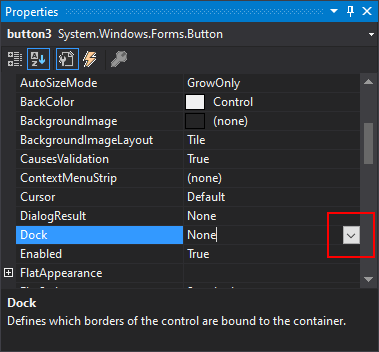
Wählen Sie die Schaltfläche aus, die den Rand des Containers darstellt, in dem Sie das Steuerelement andocken möchten. Um den Inhalt des Formular- oder Containersteuerelements des Steuerelements auszufüllen, drücken Sie das mittlere Feld. Drücken Sie (keine), um das Andocken zu deaktivieren.
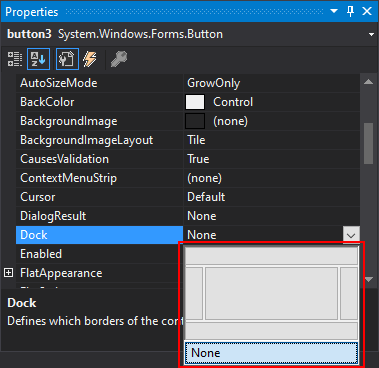
Die Größe des Steuerelements wird automatisch an die Grenzen der angedockten Kante angepasst.
Programmgesteuertes Festlegen von Dock
Legen Sie die
Dock-Eigenschaft für ein Steuerelement fest. In diesem Beispiel wird eine Schaltfläche rechts neben ihrem Container angedockt:button1.Dock = DockStyle.Right;button1.Dock = DockStyle.Right
Anker eines Steuerelements
Ein Steuerelement wird an einem Rand verankert, indem die Anchor-Eigenschaft auf einen oder mehrere Werte festgelegt wird.
Hinweis
Bestimmte Steuerelemente, z. B. das ComboBox-Steuerelement, weisen eine Höhenbeschränkung auf. Das Verankern des Steuerelements am unteren Rand des Formulars oder Containers kann nicht bewirken, dass das Steuerelement die Höhenbeschränkung überschreitet.
Geerbte Steuerelemente müssen Protected sein, um verankert werden zu können. Um die Zugriffsstufe eines Steuerelements zu ändern, legen Sie die Modifiers-Eigenschaft im Eigenschaftenfenster fest.
Verwenden des Designers
Verwenden Sie das Fenster Visual Studio Designer-Eigenschaften, um die verankerten Kanten eines Steuerelements festzulegen.
Wählen Sie das Steuerelement im Designer aus.
Wählen Sie im Eigenschaftenfenster den Pfeil rechts neben der Verankern-Eigenschaft aus.
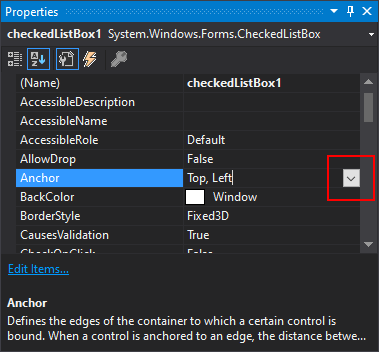
Wählen Sie den oberen, linken, rechten oder unteren Arm des Kreuzes aus, um einen Anker festzulegen oder die Festlegung des Ankers wieder zu aktivieren.
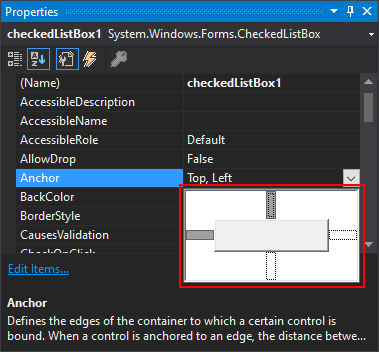
Programmgesteuertes Festlegen von Anker
Legen Sie die
Anchor-Eigenschaft für ein Steuerelement fest. In diesem Beispiel wird eine Schaltfläche rechts und unten im Container verankert:button1.Anchor = AnchorStyles.Bottom | AnchorStyles.Right;button1.Anchor = AnchorStyles.Bottom Or AnchorStyles.Right
Siehe auch
.NET Desktop feedback
